Jak obejít ověření telefonu Gmail [2022 aktualizováno]
Chcete se naučit, jak na to obejít ověření telefonu Gmail? Toto je správná stránka. Když si vytvoříte zbrusu nový účet Gmail, budete obvykle požádáni o zadání svého telefonního čísla pro dvoufázové ověření, kdykoli se budete chtít přihlásit do Gmailu. Google vám pošle textovou zprávu nebo hovor se čtyřmístným kódem, který zadáte, abyste získali přístup k vašemu účtu. V tomto příspěvku se tedy chceme naučit, jak přeskočit tento ověřovací krok v Chrome pro PC a během procesu FRP na telefonech Android. Nejprve si ale řekněme něco o Googlu ověření telefonního čísla.
Část 1: Proč Google požaduje telefonní číslo k ověření účtu?
Jak již bylo řečeno, Google žádá uživatele, aby při registraci účtu poskytli telefonní číslo. Tady budete přijímat SMS nebo zavolejte s potvrzovacím kódem. A nejzajímavější na tom je, že k ověření svého účtu Google můžete použít něčí telefonní číslo nebo falešné číslo. Ujistěte se, že číslo je k dispozici pokaždé, když se chcete přihlásit ke svému účtu.
Proč tedy Google požaduje vaše telefonní číslo? Je to jednoduché; další vrstva zabezpečení! Vzhledem k tomu, že hesla jsou vůči hackerům zranitelná, většina technologických společností jako Google a Apple používá na většině účtů dvoufaktorové ověřování. Než se tedy přihlásíte ke svému účtu Gmail, musíte prokázat, že jste kód skutečně obdrželi.
Část 2: Můžete ověřit účet Google bez telefonního čísla?
Jde o to, že je téměř nemožné vytvořit nový účet ve službách jako Gmail, Facebook a YouTube bez poskytnutí vašeho telefonního čísla. Ale protože většina lidí věří, že společnost nebo vláda použije jejich poskytnuté telefonní číslo ke sledování, Google vám nabízí alternativní způsoby, jak ověřit váš účet. Níže je krátký pohled:
| Metody ověření telefonního čísla | Ano ne |
| Další email | Ano |
| Nastavení telefonu | Ano |
| Chrome nastavení | Ano |
| Osobní dotazy | Ano |
Část 3: Jak obejít ověření telefonu Gmail na PC pomocí nastavení Chrome
V této metodě se naučíme přeskočit krok ověření telefonu Google v prohlížeči Chrome v počítači. Nezapomeňte se však nejprve odhlásit z prohlížeče Chrome. Chcete-li to provést, klepněte na ikonu svého profilu a klepněte na ikonu „synchronizace“. Poté postupujte takto:
Krok 1. Otevřete Chrome a klepněte na Změna hesla před kliknutím na ikonu Zapněte synchronizaci tlačítko.
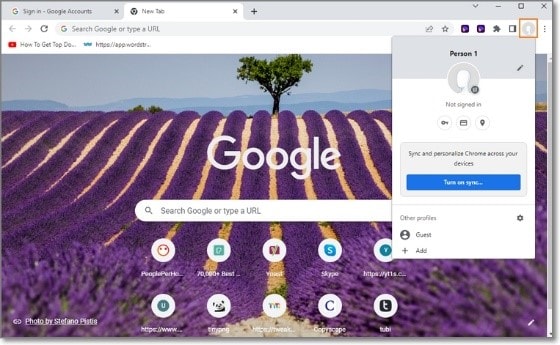
Krok 2. Spustí se stránka Google Account. V tomto případě klepněte na Vytvořit účet.
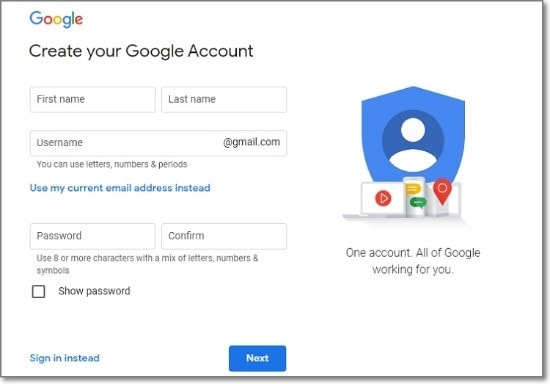
Krok 3. Nyní zadejte podrobnosti o účtu, jako je uživatelské jméno, jméno/příjmení a heslo.
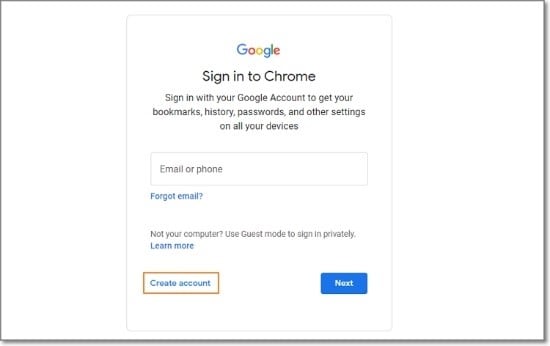
Krok 4. Klikněte na Další a nebudete vyzváni k zadání svého telefonního čísla pro budoucí ověření. Je to tak snadné!
Bonusový tip: Jak obejít ověření účtu Google?
Bohužel před obnovením továrního nastavení telefonu Android možná nebudete mít dostatek času na změnu účtu Gmail. Za normálních okolností budete muset zadat heslo Gmailu a potvrdit kód, než projdete systémem zámku FRP.
Pokud jsi tady uvízl, nech Wondershare DrFoneTool pomoci ti. Jedná se o desktopovou aplikaci, která může snadno obejít systém Activation Lock na vašem telefonu Samsung. Funkce „Odemknutí obrazovky“ také umožňuje obejít hesla, PIN, vzory, FaceID nebo TouchID. Pojďme zjistit, jak to funguje:

DrFoneTool – Odemknutí obrazovky (Android)
Vynechejte ověření telefonu Gmail během několika minut
- Nejlépe funguje k odemknutí uzamčených zařízení Samsung FRP s Androidem 6.0 a vyšším.
- Jednorázová platba za neomezené používání více zařízení ve stanoveném časovém období.
- Zvládne to každý bez jakéhokoli technického zázemí.
- Obejít FRP zámek s nejvyšší úspěšností na trhu.
Jak obejít FRP zámek na vašem PC pomocí DrFoneTool – Odemknutí obrazovky (Android)
Krok 1. Spusťte DrFoneTool na vašem PC a potom klepněte na Odemknutí obrazovky. Ujistěte se, že váš telefon a počítač jsou připojeny k síti Wi-Fi.

Krok 2. Dále klikněte na Odemkněte obrazovku Android / FRP a pak zvolte Odebrat Google FRP Lock.

Krok 3. Nyní vyberte verzi operačního systému vašeho telefonu Android před připojením telefonu k počítači pomocí kabelu USB. Pokud je připojení úspěšné, klepněte na Potvrzeno ve vyskakovacím okně DrFoneTool.

Krok 4. Nakonec použijte kroky na obrazovce na DrFoneTool, abyste bez námahy obešli systém Android Lock. Klikněte obejít FRP průvodce pro podrobnější kroky.
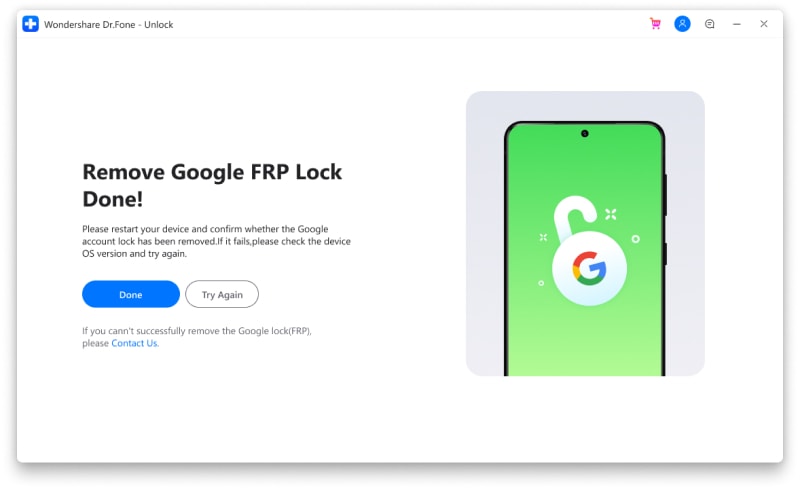
Část 4: Jak ověřit účet Google bez skutečného telefonního čísla
Jak již bylo řečeno, Google vám umožňuje ověřit váš účet, aniž byste nutně obdrželi SMS s virtuálním číslem. Svůj účet můžete ověřit pomocí e-mailu, osobních dotazů, které jste nastavili dříve, nebo v nastavení systému Android. Pojďme se na to podívat do hloubky!
Řešení 1: Ověřte účet Google pomocí jiného e-mailového účtu
- Krok 1. Otevřete stránku účtu Google a zadejte adresu svého e-mailového účtu a heslo.
- Krok 2. V případě neúspěchu klikněte na Zapomněli jste heslo? knoflík. Nyní vyberte e-mailový účet, na který má Google zaslat ověřovací kód. Pokud jej nenajdete, klikněte na „Zkuste se přihlásit jiným způsobem.
- Krok 3. Otevřete svůj e-mailový účet a zadejte ověřovací kód pro přihlášení ke svému účtu.
Řešení 2: Ověřte účet Google pomocí bezpečnostních otázek
Pokud máte se svým účtem Google propojenou bezpečnostní otázku, použijte ji k obnovení svého e-mailového účtu. Zde jsou kroky:
- Krok 1. Otevřete svůj účet Google a zadejte svůj e-mail a heslo.
- Krok 2. Poté klikněte na Zapomněli jste heslo? tlačítko a klepněte na „Zkuste se přihlásit jiným způsobem.“ Nepřestávej. Klepněte na „Zkuste jiný způsob“ a odpovězte na bezpečnostní otázku.
- Krok 3. Nyní změňte heslo Google a použijte nové pro přístup ke svému účtu Google.
Řešení 3: Ověřte účet Google pomocí nastavení telefonu
Věděli jste, že můžete snadno obejít krok ověření telefonního čísla na Googlu v nastavení Androidu? Níže jsou uvedeny kroky:
Krok 1. Otevřete Nastavení v telefonu Android a klikněte na Účet a synchronizace volba. V některých verzích Androidu možná stačí vybrat Účty.
Krok 2. Nyní klepněte na Přidat účet a potom vyberte Google. Pokud je váš telefon zašifrován, můžete být požádáni o zadání hesla nebo kódu PIN.
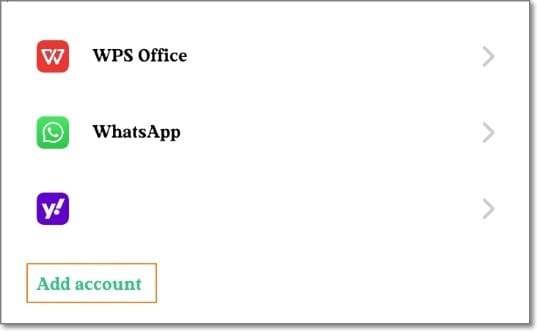
Krok 3. Vyberte možnost Vytvořit účet možnost v levém dolním rohu Sign-in a klepněte na další.
Krok 4. Vyberte „Pro mě“ a poté zadejte požadované informace, jako je datum narození, pohlaví a další.
Krok 5. Pokud budete požádáni o zadání svého telefonního čísla, klepněte na Přeskočit a pokračujte v nastavení nového účtu Gmail.
Další tip: Dvoufázové ověření Google můžete snadno zakázat, i když to není vhodné. Návštěva Účet Google, přihlaste se a poté klikněte na Zabezpečení v levém podokně. Nyní přejděte dolů a před přihlášením ke svému účtu Google klikněte na Dvoufázové ověření. Nakonec klepnutím na Vypnout tuto funkci zabezpečení deaktivujte.
Zabalit!
Doufám, že jste se do této chvíle hodně naučili. Ověření telefonního čísla Google je důležitá bezpečnostní funkce, která pomáhá zajistit, aby byl váš účet v bezpečí před neoprávněným přístupem.
Pokud jste však ztratili telefonní číslo, zašlete kód na svou e-mailovou adresu nebo přidejte bezpečnostní otázku. Pomocí DrFoneTool také můžete obejít celý proces FRP. A nezapomeňte odpojit své telefonní číslo od Googlu, pokud jej již nepoužíváte.

